Ordner in WYSIWYG Feldern einbetten
Ordner in WYSIWYG Feldern einbetten
- Aktivieren Sie den Bearbeitungs-Modus im Moodle Kurs.
- Öffnen Sie den Editor des gewünschten Feldes (z.B. "Thema bearbeiten" für ein Kursthema).
- Betätigen Sie den edu-sharing Button des Editors und öffnen Sie das Repositorium.
- Wechseln Sie in edu-sharing zum Workspace und navigieren Sie zu dem Ordner, der den gewünschten Ordner enthält.
- Klicken Sie auf den "Übernehmen-Pfeil" des entsprechenden Ordners.
- Geben Sie ggf. einen beschreibenden Untertitel für den Ordner ein.
- Klicken Sie auf "EINFÜGEN".
- Speichern Sie das WYSIWYG Feld.
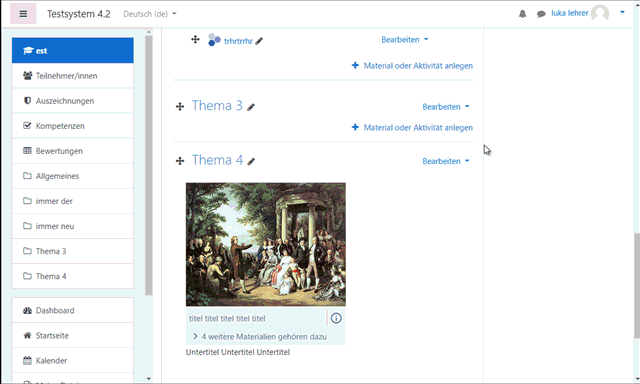
Einbetten eines Ordners in ein WYSIWYG Feld in Moodle
Untertitel eines eingebetteten Ordners bearbeiten
- Aktivieren Sie den Bearbeitungs-Modus im Moodle Kurs.
- Öffnen Sie den Editor des gewünschten Feldes (z.B. "Thema bearbeiten" für ein Kursthema).
- Positionieren Sie den Cursor auf dem Platzhalter-Bild des Ordners und betätigen Sie die edu-sharing-Schaltfläche des Editors.
- Nehmen Sie die Änderungen vor und betätigen Sie die "AKTUALISIEREN" Schaltfläche.
- Speichern Sie das WYSIWYG Feld.
eingebettete Ordner aus WYSIWYG Feldern entfernen
- Aktivieren Sie den Bearbeitungs-Modus im Moodle Kurs.
- Öffnen Sie den Editor des gewünschten Feldes (z.B. "Thema bearbeiten" für ein Kursthema).
- Positionieren Sie den Cursor hinter dem Platzhalter-Bild des Ordners und betätigen Sie die Rücktaste.
- Speichern Sie das WYSIWYG Feld.
